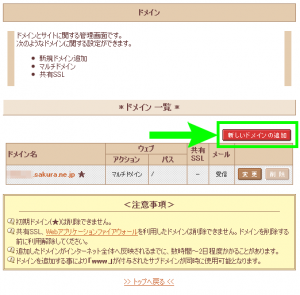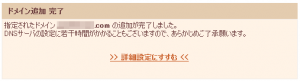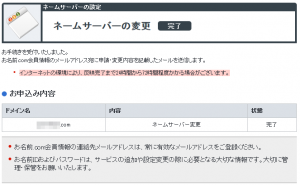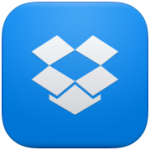このサイトはお名前.comでドメインを取得してさくらのレンタルサーバで運用しています。その手順をメモ。
初めに状況ですが、さくらのレンタルサーバを借りていて、お名前.comでドメインは取得済みの状態でスタート。
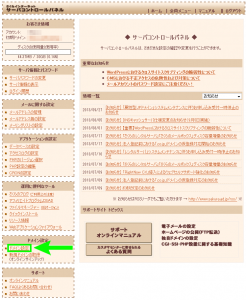
まず、さくらインターネットのサーバコントロールパネルから、ドメイン設定をクリック

「5.他社で取得したドメインを移管せずに使う・属性型JPドメインを使う(さくら管理も含む)」の「>>ドメインの追加へ進む」をクリック
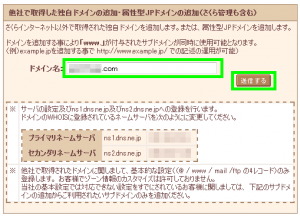
ドメイン名の欄にお名前.comで取得済みのドメインを入力し、送信するボタンをクリック

最終確認のウィンドウが出るので、入力したドメイン名が間違っていないか確認して送信するボタンをクリック。
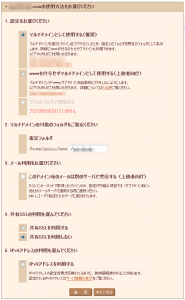
1.マルチドメインとして使用する(推奨)
2.指定フォルダ=WordPressがインストールされているフォルダを記入
(※さくらインターネットサーバーコントロールパネルのファイルマネージャーで /home/******(ドメイン名)/www/直下のフォルダ名を確認)
3.メール利用はチェックしない
4.共有SSLは利用しない
(※さくらでドメインを取るか、移管しないと使用できないとのこと)
5.IPv6アドレス利用はチェックしませんでした。
※さくらのレンタルサーバーではホスト名がwww2301番以降のサーバではIPv6に対応しているので、選択したい場合は対応していれば選択可能)
参考:よくある質問:さくらのレンタルサーバは、IPv6に対応していますか
続いて、お名前.comの設定へ
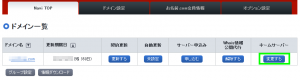
ドメインNaviへログインして、取得済みの運用したいドメインのネームサーバーを変更するをクリック。
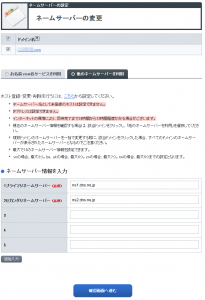
ネームサーバー情報にさくらのドメイン指定で確認したネームサーバー情報
1プライマリネームサーバー ns1.dns.ne.jp
2セカンダリネームサーバー ns2.dns.ne.jp
を記入して 確認画面へ進むをクリック。
これであとは設定したドメインのアドレスでサイトが表示されれば反映されています。
WordPressインストール前でフォルダだけ作っている場合Indexが表示されていました。
反映完了までに24時間から72時間かかることがあります。とありますが、自分の場合2~3時間で反映されました。